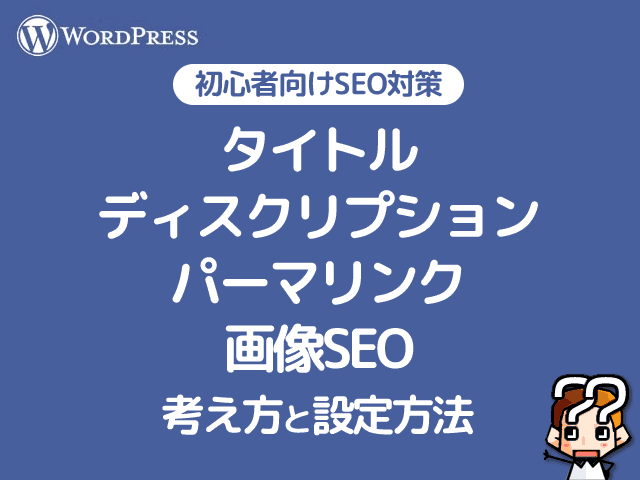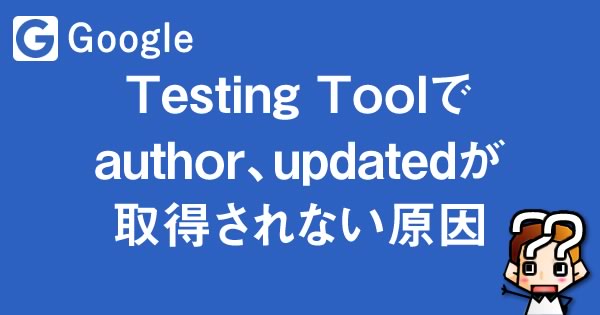уГЦуГнуВ░уБлуБпуАМSEOхп╛чнЦуАНуБМх┐ЕщаИуБзуБЩуБМуАБч┤░уБЛуБПшинхоЪуБЩуВЛуБоуБМщЭвхАТуБауБиуБДуБЖф║║уБМуАМцЬАф╜ОщЩРуАНуВДуБгуБжуБКуБНуБЯуБДуАМуВ┐уВдуГИуГлуАНуАМуГЗуВгуВ╣уВпуГкуГЧуВ╖уГзуГ│уАНуАМуГСуГ╝уГЮуГкуГ│уВпуАНуАМчФ╗хГПSEOуАНуБошАГуБИцЦ╣уБишинхоЪцЦ╣ц│ХуБзуБЩуАВ
уБпуБШуВБуБл
уГЦуГнуВ░уБоSEOхп╛чнЦуБпшЙ▓уАЕуБиуАМуВДуВЛуБ╣уБНуБУуБиуАНуБМц▓вх▒▒уБВуВКуБ╛уБЩуАВ
уБЭуБохЖЕхо╣уБпGoogleуБМWEBф╕КуБлхЕмщЦЛуБЧуБжуБДуБ╛уБЩуАВ
ф╜ХуВТуВДуВЛуБ╣уБНуБЛуБпуАБуБУуБбуВЙуБоуАМцдЬч┤вуВиуГ│уВ╕уГ│цЬАщБйхМЦя╝ИSEOя╝ЙуВ╣уВ┐уГ╝уВ┐уГ╝ уВмуВдуГЙуАНуВТшкнуВУуБзхЛЙх╝╖уБЧуБ╛уБЩтЖУтЖУтЖУ
хПВшАГя╝ЪцдЬч┤вуВиуГ│уВ╕уГ│цЬАщБйхМЦя╝ИSEOя╝ЙуВ╣уВ┐уГ╝уВ┐уГ╝ уВмуВдуГЙ
шжЛуБжуБ┐уБжуВПуБЛуВЛуВИуБЖуБлуАБуБЭуБощЗПуБпшЖихдзуБзшжЛуБжуВЛуБауБСуБзуВДуВЛц░ЧуБМхд▒уБЫуБжуБЧуБ╛уБЖф║║уВВхдЪуБДуБзуБЧуВЗуБЖуАВ
уБЫуБгуБЛуБПуГЦуГнуВ░уВТцЫ╕уБНхзЛуВБуБжуВВуГвуГБуГЩуГ╝уВ╖уГзуГ│уБМф╕ЛуБМуБгуБжуБпхЛ┐ф╜УуБкуБДуБоуБзуАБф╗КхЫЮуБпуАМцЬАф╜ОщЩРуАНуВДуБгуБжуБКуБПуБ╣уБНуБУуБиуВТцЫ╕уБНуБЯуБДуБицАЭуБДуБ╛уБЩуАВ
уБЯуБауАМуБУуВМуВТуВДуБгуБжуБКуБСуБ░хдзф╕ИхдлуАНуБиуБДуБЖуБУуБиуБзуБпуБкуБПуАМцЬАф╜ОщЩРуБУуВМуБпуВДуБгуБжуБКуБЛуБкуБДуБиуАНуБиуБДуБЖхЖЕхо╣уБзуБЩуАВ
уБдуБ╛уВКуАМф╜ХуВВуБЧуБкуБДуВИуВКуГЮуВ╖уАНчиЛх║жуБзхПЧуБСцнвуВБуБжуБПуБауБХуБДуАВ
цЬмх╜УуБпуВ╣уВ┐уГ╝уВ┐уГ╝уВмуВдуГЙуБлцЫ╕уБДуБжуБДуВЛуБУуБиуВТуВДуВЛуБ╣уБНуБкуБоуБзуАБуБПуВМуБРуВМуВВуАМшЗкх╖▒ш▓мф╗╗уАНуБзхПЦуВКхЕеуВМуБжуБ┐уБжуБПуБауБХуБДуБнуАВ
уАМуГЖуГ╝уГЮуАНуБиуАМуВ┐уВдуГИуГлуАНуБоц▒║уВБцЦ╣
уБ╛уБЪуАБцдЬч┤вуВТцДПшнШуБЧуБЯшиШф║ЛуБоуАМуВ┐уВдуГИуГлуАНуВТц▒║уВБуБ╛уБЩуАВ
ф╛ЛуБИуБ░уАБф╗КхЫЮуБошиШф║ЛуБоуГЖуГ╝уГЮуВТуАМуГАуВдуВиуГГуГИуАНуБлуБЩуВЛуБиуБЧуБ╛уБЧуВЗуБЖуАВ
GoogleуБзуАМуГАуВдуВиуГГуГИуАНуБицдЬч┤вуБЧуБ╛уБЩтЖУтЖУтЖУ
хПВшАГя╝ЪGoogleуБзуАМуГАуВдуВиуГГуГИуАНуВТцдЬч┤в
уБУуБощЪЫуБлуАБцдЬч┤вчкУуБлуАМуГАуВдуВиуГГуГИуАНуБишиШхЕецХ░уБихРМцЩВуБлуБДуБПуБдуБЛуБоуАМхАЩшгЬуАНуБМшбичд║уБХуВМуБ╛уБЩтЖУтЖУтЖУ
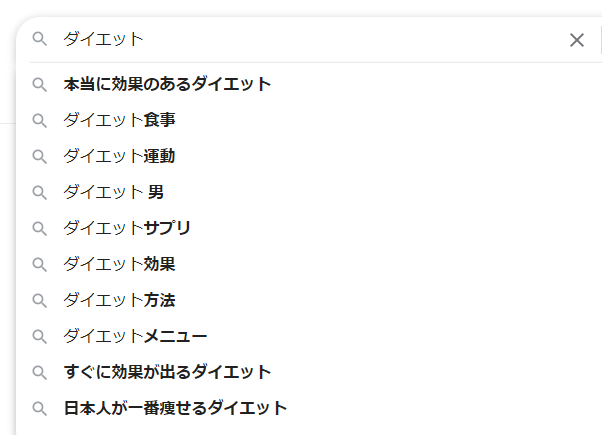
уБУуВМуБМуАМуВИуБПф╕Ач╖ТуБлцдЬч┤вуБХуВМуБжуБДуВЛуГпуГ╝уГЙуАНуБлуБкуВКуБ╛уБЩуАВ
уБЭуВМуБиуАБцдЬч┤вч╡РцЮЬуГЪуГ╝уВ╕уБоцЬАф╕ЛщГиуБлуВВтЖУтЖУтЖУ
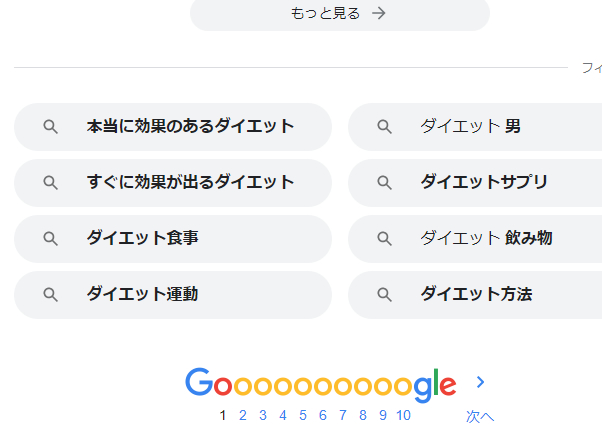
уБ╗уБ╝хРМуБШхЖЕхо╣уБМшбичд║уБХуВМуБ╛уБЩуАВ
уБУуБохАЩшгЬуБоф╕нуБЛуВЙф╗КхЫЮуБоуГЖуГ╝уГЮуБохЖЕхо╣уВТц▒║уВБуВМуБ░уАМх┐ЕшжБуБиуБХуВМуБжуБДуВЛшиШф║ЛуАНуБлуБкуВЛуВПуБСуБзуБЩуАВ
уБдуБ╛уВКуАБц╝ачД╢уБиуАМуГАуВдуВиуГГуГИуБошиШф║ЛуАНуВТцЫ╕уБПуВИуВКуВВуАМцЬмх╜УуБлхК╣цЮЬуБоуБВуВЛуГАуВдуВиуГГуГИуБочЙ╣щЫЖуАНуВДуАМчФ╖цАзхРСуБСуГАуВдуВиуГГуГИуАНуАМщгЯф║ЛуВДщБЛхЛХуАБуВ╡уГЧуГкуБлуБдуБДуБжуАНуВТцЫ╕уБПуБищЬАшжБуБМщлШуБДшиШф║ЛуБлуВКуБ╛уБЩуАВ
уБУуВМуБзуГЖуГ╝уГЮуБМуАМуГАуВдуВиуГГуГИуАНуБЛуВЙуАБуВИуВКхЕ╖ф╜УчЪДуБкуВВуБоуБлхдЙуВПуВКуБ╛уБЧуБЯуАВ
цмбуБлуАБуГЖуГ╝уГЮуБлхРИуВПуБЫуБжуВ┐уВдуГИуГлуВТшАГуБИуБ╛уБЩуАВ
SEOчЪДуБлуВ┐уВдуГИуГлуБоцЦЗхнЧцХ░уБпуАМхЕишзТ30цЦЗхнЧхЙНх╛Мя╝И28цЦЗхнЧуБМчРЖцГ│/цЬАхдз32цЦЗхнЧя╝ЙуАНуБиуБХуВМуБжуБДуБ╛уБЩуАВ
хНКшзТуБп0.5цЦЗхнЧуБиуВлуВжуГ│уГИуБЧуБ╛уБЩуАВ
уБЭуБощЪЫуБлуАБхЕИуБ╗уБйуБохАЩшгЬуБоф╕нуБЛуВЙф╗КхЫЮуБоуГЖуГ╝уГЮуБлц▓┐уБЖхНШшкЮуВТщБ╕уБ│хЯЛуВБш╛╝уБ┐уБ╛уБЩуАВ
ф╛ЛуБИуБ░тЖУтЖУтЖУ
цЬмх╜УуБлхК╣цЮЬуБоуБВуВЛуГАуВдуВиуГГуГИуБиуБпя╝ЯщгЯф║Л/щБЛхЛХ/уВ╡уГЧуГкуБкуБй
…уБиуБДуБЖцДЯуБШуБзуБЩуАВ
уБЯуБауАБуБУуБоф╛ЛуБауБихЕ╖ф╜УчЪДуБкуГпуГ╝уГЙуБМхдЪуБЩуБОуБжSEOчЪДуБлуБпуГЮуВдуГКуВ╣уБлшйХф╛буБХуВМуБжуБЧуБ╛уБДуБ╛уБЩуАВ
уБкуБоуБзцЬмх╜УуБпуАБхАЩшгЬуБоф╕нуБЛуВЙуАМ1уБдуБауБСуАНуБлч╡ЮуВЛуБ╗уБЖуБМчРЖцГ│уБзуБЩуАВ
уБЯуБауАБхАЩшгЬуГпуГ╝уГЙуБпхдЪуБДцЦ╣уБМуАМшжЛцаДуБИуАНчЪДуБлуАМц░ЧуВТх╝ХуБПуАНуБиуБДуБЖхК╣цЮЬуБпуБВуВКуБ╛уБЩуВИуБнуАВ
уБХуВЙуБлуАБуВ┐уВдуГИуГлуБощануБлуАМуАРуБКуБЩуБЩуВБуАСуАНуБкуБйуБохНФшк┐уБМуБВуВЛуБиуБХуВЙуБлц░ЧуВТх╝ХуБНуБ╛уБЩуАВ
уБХуВЙуБлуАБцЬАх╛МуБлуАМ6щБ╕уАНуАМуГЩуВ╣уГИ11уАНуБкуБйуАМуВнуГкуБоцВкуБДцХ░хнЧуАНуВТхЕеуВМуВЛуБихК╣цЮЬуБМщлШуБ╛уВЛуБиуБХуВМуБжуБДуБ╛уБЩуАВ
уБЭуВМуВТш╕ПуБ╛уБИуВЛуБитЖУтЖУтЖУ
уАРчФ╖цАзхРСуБСуАСхоЯщЪЫуБлшйжуБЧуБжцЬмх╜УуБлхК╣цЮЬуБоуБВуВЛуГАуВдуВиуГГуГИцЦ╣ц│Х6щБ╕
…уБоуВИуБЖуБлуБЩуВЛуБищнЕхКЫчЪДуБлуБкуВЛуБицАЭуБДуБ╛уБЩуАВ
уГСуГ╝уГЮуГкуГ│уВпуБоц▒║уВБцЦ╣

уГСуГ╝уГЮуГкуГ│уВпуБпуАБуБЭуБоуГЦуГнуВ░шиШф║ЛуБоURLуБлуБкуВКуБ╛уБЩуАВ
URLуБох╛МхНКуВТшЗкхИЖуБзшинхоЪуБЧуБ╛уБЩуАВ
уБУуБУуБпуАБф╜ХуВВуБЧуБкуБСуВМуБ░уВ┐уВдуГИуГлуБМшЗкхЛХуБзхЕеуВКуБ╛уБЩуБМуАБцЧецЬмшкЮуВ┐уВдуГИуГлуБМуБЭуБоуБ╛уБ╛хЕеуБгуБжуБЧуБ╛уБЖуБоуБзхдЙцЫ┤уБЩуВЛх┐ЕшжБуБМуБВуВКуБ╛уБЩуАВ
цЧецЬмшкЮуБоуБ╛уБ╛уБауБиуВ╖уВзуВвуБЧуБЯуБиуБНуБлцЦЗхнЧхМЦуБСуБЧуБжуБЧуБ╛уБДуБ╛уБЩуАВ
уГСуГ╝уГЮуГкуГ│уВпуБпхИЭцЬЯшинхоЪуБоуБ╛уБ╛уБауБишинхоЪуБзуБНуБкуБДуБоуБзуАБуГАуГГуВ╖уГеуГЬуГ╝уГЙуБЛуВЙуАМшинхоЪуАНтЖТуАМуГСуГ╝уГЮуГкуГ│уВпуАНуБзуАМуГСуГ╝уГЮуГкуГ│уВпшинхоЪуАНуГЪуГ╝уВ╕уБоуАМуГСуГ╝уГЮуГкуГ│уВпцзЛщАауАНуВТуАМцКХчи┐хРНуАНуБлхдЙуБИуБжуБКуБНуБ╛уБЩуАВ
уБУуБУуВВуБЧуБгуБЛуВКуБишАГуБИуБЯцЦ╣уБМуБДуБДуБоуБзуБЩуБМуАБщЭвхАТуБкха┤хРИуБпуВ┐уВдуГИуГлуБоф╕нуБЛуВЙх╝╖шк┐уБЧуБЯуБДщГихИЖуВТуАМч┐╗ши│уАНуБЧуБжхЕеуВМуВЛуБиуБДуБДуБзуБЩуАВ
ф╗КхЫЮуБоха┤хРИуБпуАМцЬмх╜УуБлхК╣цЮЬуБоуБВуВЛуГАуВдуВиуГГуГИуАНтЖТуАМdiet that really worksуАНуБиуБкуВКуБ╛уБЩуАВ
уБУуВМуВТуГСуГ╝уГЮуГкуГ│уВпуБощГихИЖуБлхЕеуВМOKуБЩуВЛуБиуАМdiet-that-really-worksуАНуБиуБкуВКуБ╛уБЩуАВя╝ИуГПуВдуГХуГ│уБМхЕеуВЛя╝Й
уБУуВМуБзуГСуГ╝уГЮуГкуГ│уВпшинхоЪуБпхоМф║ЖуБзуБЩуАВ
чФ╗хГПSEOуБошинхоЪ
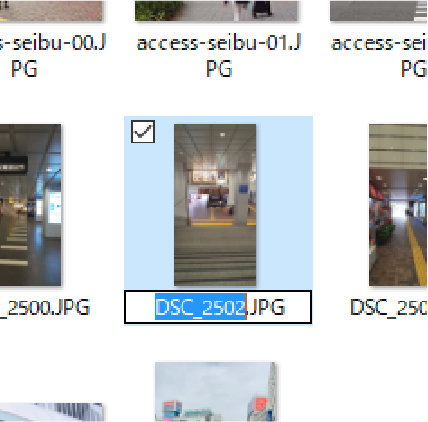
цмбуБлчФ╗хГПSEOуБошинхоЪуВТшбМуБДуБ╛уБЩуАВ
уБ╛уБЪуБпуАБхЖЩчЬЯуВТчФицДПуБЧуГХуВйуГИуВ╖уГзуГГуГЧуБкуБйх░ВчФиуВ╜уГХуГИуВДуВвуГЧуГкуБзчФ╗хГПуВ╡уВдуВ║уВТшк┐цХ┤уБЧуБжуБКуБНуБ╛уБЩуАВ
хГХуБоха┤хРИуБпуАМцик640px ч╕ж480pxуАНуБзхЕ▒щАЪуБХуБЫуБжуБДуБ╛уБЩуАВ
уБЭуБочФ╗хГПуВТуАБуГбуГ╝уГлуВДAirDropя╝ИуВиуВвуГЙуГнуГГуГЧя╝ЙуАБDropBoxя╝ИуГЙуГнуГГуГЧуГЬуГГуВпуВ╣я╝ЙуВДMEGAя╝ИуГбуВмя╝ЙуБкуБйуБзуГСуВ╜уВ│уГ│уБлщАБуБгуБжуБКуБНуБ╛уБЩуАВ
уБЭуБЧуБжуАБхЕИуБ╗уБйуБоуГСуГ╝уГЮуГкуГ│уВпуБзц▒║уВБуБЯшЛ▒шкЮуБлуАМщАгчХкуАНуВТхКауБИуБЯхРНхЙНуБлхдЙцЫ┤уБЧуБ╛уБЩтЖУтЖУтЖУ
ф╛Ля╝Ъdiet-that-really-works-01уАБdiet-that-really-works-02уАБdiet-that-really-works-03....
уБУуВМуБзуАБуБУуВМуВЙуБоуГХуВбуВдуГлуБМуАМщЦвщАгуБМуБВуВЛуАНуБиуБДуБЖуБУуБиуВТGoogleуБлф╝ЭуБИуВЛуБУуБиуБМуБзуБНуБ╛уБЩуАВ
уБЭуБЧуБжчФ╗хГПуВТуВвуГГуГЧуГнуГ╝уГЙуБЩуВЛуБоуБзуБЩуБМуАБуБЭуБохЙНуБлшиШф║ЛуБоуВ┐уВдуГИуГлуВТуВ│уГФуГ╝уБЧуБжуБКуБНуБ╛уБЩуАВ
уБЭуВМуБЛуВЙуГбуГЗуВгуВвуГйуВдуГЦуГйуГкуБлчФ╗хГПуВТуВвуГГуГЧуГнуГ╝уГЙуБЧуБ╛уБЩуАВ
цмбуБлчФ╗хГПуБоуАМуВ┐уВдуГИуГлуАНуБиуАМф╗гцЫ┐уГЖуВнуВ╣уГИуАНуВТшинхоЪуБ╛уБЩуАВ
уАМуВ┐уВдуГИуГлуАНуБпуВлуГ╝уВ╜уГлуВкуГ╝уГРуГ╝уБзшбичд║уБХуВМуВЛчФ╗хГПуБоцГЕха▒уБзуАБуАМф╗гцЫ┐уГЖуВнуВ╣уГИуАНуБпGoogleуБлуАМуБУуБочФ╗хГПуБптЧПтЧПуБочФ╗хГПуБзуБЩуВИуАНуБишкНшнШуБХуБЫуВЛуБЯуВБуБоцГЕха▒уБзуБЩуАВ
уБУуБоуВ┐уВдуГИуГлуБиф╗гцЫ┐уГЖуВнуВ╣уГИуБпуАБцЬмх╜УуБпчФ╗хГП1цЮЪуБЪуБдуБлщБйуБЧуБЯуАМчФ╗хГПуБошкмцШОуАНуВТхЕеуВМуВЛх┐ЕшжБуБМуБВуВКуБ╛уБЩуАВ
уБУуВМуВТ1цЮЪ1цЮЪхЕеуВМуБжуБДуБПуБоуВВщЭвхАТуБкуБоуБзуАБцмбуБоцЦ╣ц│ХуВТшбМуБДуБ╛уБЩуАВ
хЕИуБ╗уБйшиШф║ЛуВ┐уВдуГИуГлуВТуВ│уГФуГ╝уБЧуБжуБКуБДуБЯуБоуБзуАБуБУуБУуБоуБЭуВМуВТуГЪуГ╝уВ╣уГИуБЧуБ╛уБЩуАВ
уБЯуБауАБхЕищГиуВТф╕КцЫ╕уБНуБЩуВЛуБоуБзуБпуБкуБПуАМщАгчХкуВТцоЛуБЧуБжуАНуГЪуГ╝уВ╣уГИуБЧуБ╛уБЩтЖУтЖУтЖУ
ф╛Ля╝ЪуАМdiet-that-really-works-01уАНтЖТуАМуАРчФ╖цАзхРСуБСуАСхоЯщЪЫуБлшйжуБЧуБжцЬмх╜УуБлхК╣цЮЬуБоуБВуВЛуГАуВдуВиуГГуГИцЦ╣ц│Х 6щБ╕-01уАН
хЕИуБлуАМуВ┐уВдуГИуГлуАНуБауБСуВТуАБф╗ЦуБочФ╗хГПуВВф╕Ац░ЧуБлуГЪуГ╝уВ╣уГИуБЧуБжуБДуБНуБ╛уБЩуАВ
уБЭуБоуБВуБиуБлуАБуБЭуБощАгчХкуВТхРлуВБуБЯуВ┐уВдуГИуГлуВТуВ│уГФуГ╝уБЧуБжф╗гцЫ┐уГЖуВнуВ╣уГИуБлуГЪуГ╝уВ╣уГИуБЧуБ╛уБЩтЖУтЖУтЖУ
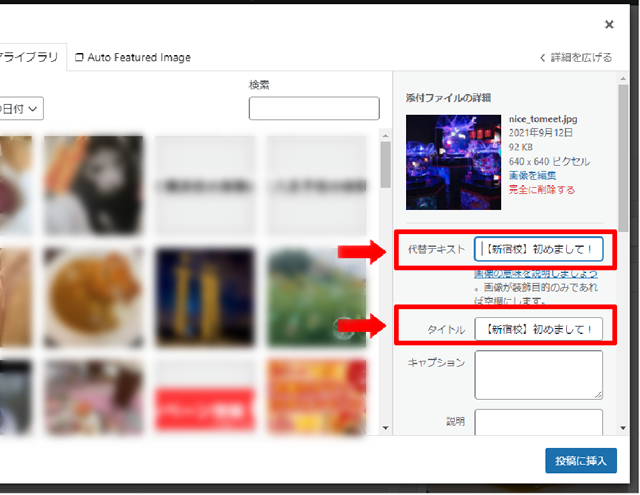
цоЛуВКуБочФ╗хГПуВВуВ│уГФуГЪуБЧуБжуБДуБНуБ╛уБЩуАВ
уБдуБ╛уВКуАБчФ╗хГПуВ┐уВдуГИуГлуБиф╗гцЫ┐уГЖуВнуВ╣уГИуБМхРМуБШуБлуБкуВЛуВПуБСуБзуБЩуАВ
хЕИуБлхЕиуБжуБочФ╗хГПуБоуВ┐уВдуГИуГлуБауБСуАБцмбуБлф╗гцЫ┐уГЖуВнуВ╣уГИуБиуБДуБЖщаЖчХкуБзшбМуБЖуБицЩВчЯнуБлуБкуВКуБ╛уБЩуАВ
уГЗуВгуВ╣уВпуГкуГЧуВ╖уГзуГ│уБошинхоЪ
уГЗуВгуВ╣уВпуГкуГЧуВ╖уГзуГ│уБпуАБGoogleуБлшиШф║ЛуБохдзф╜УуБохЖЕхо╣уВТцККцПбуБХуБЫуВЛшкмцШОуБзуБЩуАВ
SEOхп╛чнЦч│╗уБоуГЧуГйуГ│уВ░уВдуГ│уВТуБВуВЙуБЛуБШуВБхЕеуВМуБжуБКуБПуБУуБиуБзуАБхРДуГЪуГ╝уВ╕уБоуГЗуВгуВ╣уВпуГкуГЧуВ╖уГзуГ│шинхоЪуБМшбМуБИуВЛуВИуБЖуБлуБкуВКуБ╛уБЩуАВ
уГЧуГйуВ░уВдуГ│шинхоЪуВТшбМуВПуБкуБДха┤хРИуАБцЬмцЦЗуБощБйх╜УуБкщГихИЖуБМцКЬч▓ЛуБХуВМуВЛуБоуБзуГЧуГйуВ░уВдуГ│уБпхЕеуВМуБжуБКуБДуБЯцЦ╣уБМуБДуБДуБзуБЩуАВ
цЬмх╜УуБпуАБхРДуГЪуГ╝уВ╕уБлцЬАщБйуБкшкмцШОхИЖуВТуАМхЕишзТ100цЦЗхнЧчиЛх║жуАНуБзшинхоЪуБЧуБжуБКуБПх┐ЕшжБуБМуБВуВКуБ╛уБЩуАВ
уБЯуБауАБуБУуВМуВВцпОхЫЮшАГуБИуВЛуБоуБМщЭвхАТуБкуБоуБзцмбуБоцЦ╣ц│ХуВТшбМуБДуБ╛уБЩуАВ
шиШф║ЛцЬмцЦЗуБохЖТщануБл100цЦЗхнЧчиЛх║жуБоуАМуГЗуВгуВ╣уВпуГкуГЧуВ╖уГзуГ│уБлуБкуВКуБЖуВЛхЖЕхо╣уАНуВТхЕеуВМуБ╛уБЩтЖУтЖУтЖУ
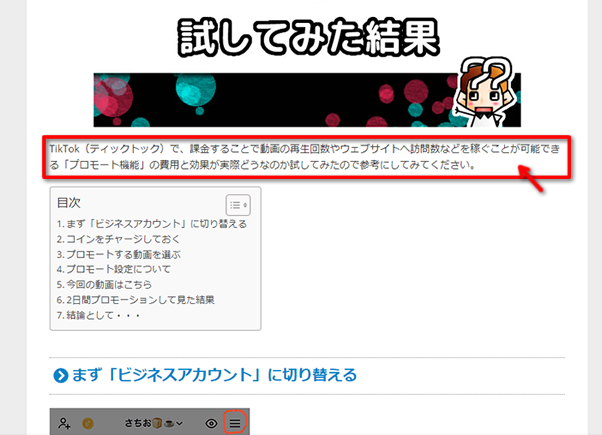
уБУуБУуБлуБпуАБуВ┐уВдуГИуГлуБлхЕеуВКуБНуВЙуБкуБЛуБгуБЯхАЩшгЬуГпуГ╝уГЙуВТхЕеуВМуВЛуБишЙпуБДуБЛуВВуБЧуВМуБ╛уБЫуВУуАВ
уБУуБУуВВуВ┐уВдуГИуГлхРМцзШуБлуАБщЗНшжБуГпуГ╝уГЙуБМхдЪуБЩуБОуВЛуБиSEOчЪДуБлуГЮуВдуГКуВ╣уБлуБкуВЛуБоуБзцОзуБИуВБуБлуАВ
уБЭуБЧуБжуАБSEOуГЧуГйуВ░уВдуГ│уБошинхоЪуБзуГЗуВгуВ╣уВпуГкуГЧуВ╖уГзуГ│уВТуАМцЬмцЦЗуБохЖТщануБЛуВЙцКЬч▓ЛуБЩуВЛуАНшинхоЪуБлуБЧуБ╛уБЩуАВ
уБЭуВМуБзуАБшЗкхЛХчЪДуБлхЖТщанщГихИЖуБМуГЗуВгуВ╣уВпуГкуГЧуВ╖уГзуГ│уБиуБЧуБжшкНшнШуБХуВМуБ╛уБЩуАВ
уБУуВМуБзцпОхЫЮшАГуБИуВЛцЙЛщЦУуВТчЬБуБПуБУуБиуБМуБзуБНуБ╛уБЩуАВ
цЬАх╛МуБл
щЗНшдЗуБлуБкуВКуБ╛уБЩуБМуАБф╗КхЫЮуБохЖЕхо╣уБпуБВуБПуБ╛уБзуВВуАМф╜ХуВВуБЧуБкуБДуВИуВКуГЮуВ╖уАНчиЛх║жуБоуБУуБиуБзуБЩуАВ
цЬмх╜УуБпуБЧуБгуБЛуВКуБиSEOхп╛чнЦуВТшбМуБДуБЯуБДуБзуБЩуБМуАБцпОцЧеуГЦуГнуВ░уВТцЫ╕уБДуБжуБДуВЛуБихлМуБлуБкуБгуБжуБНуБ╛уБЩуАВ
уБкуБоуБзуАБхГХшЗкш║луВВф╕КшиШуБоцЦ╣ц│ХуБзшбМуБгуБжуБДуБ╛уБЩуАВ
уБкуБоуБзуАБуВВуБбуВНуВУуБЧуБгуБЛуВКуБихп╛чнЦуБЧуБжуБДуВЛф║║уБлуБпхЛЭуБжуБ╛уБЫуВУуБМцЫ┤цЦ░ща╗х║жуБпф┐ЭуБжуБжуБДуБ╛уБЩуАВ
уБйуБУуБлцЬАуВВуГБуВлуГйуВТч╜оуБПуБЛуВТшАГуБИуБжшбМуБгуБжуБ┐уБжф╕ЛуБХуБДуАВ
ф╗еф╕КуБзуБЩуАВ
ByуБХуБбуБК